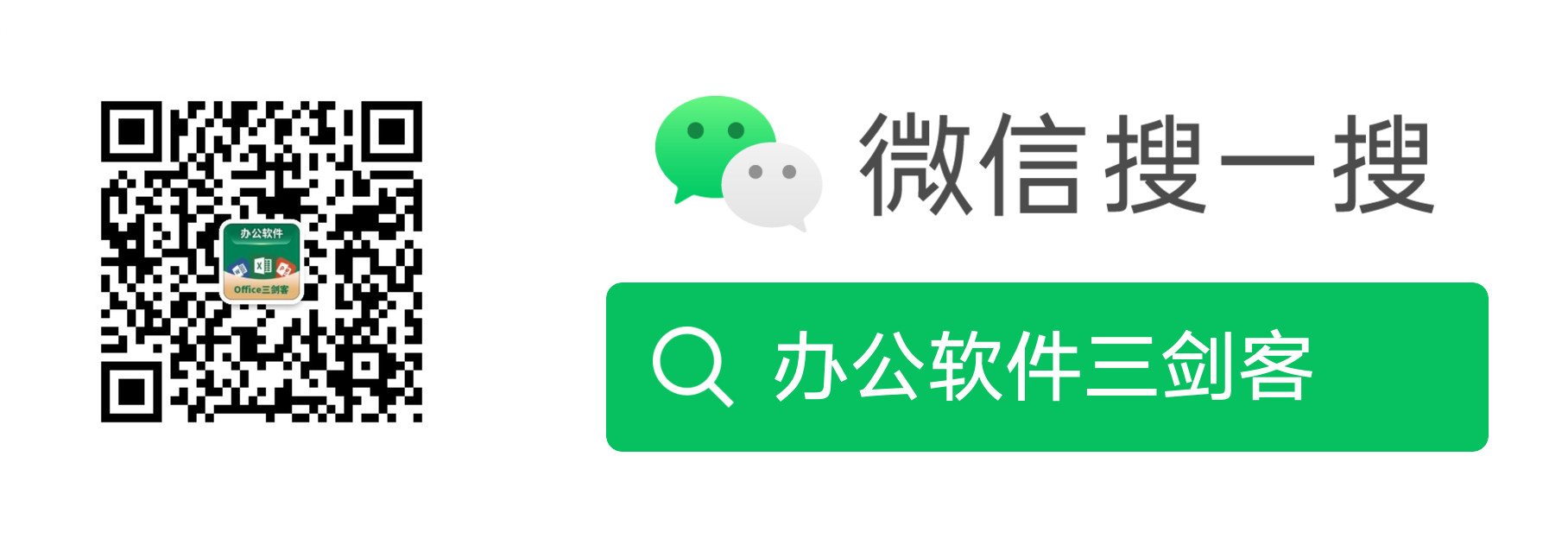Excel函數學習之聊聊COUNTIF函數的經典用法

COUNTIF函數是一個比較簡單的函數,但真正使用好了也是非常實用的。countif函數的功能就是用來計算個數,表示計算區域中滿足給定條件的單元格的個數。
countif函數的語法為:COUNTIF(range,criteria),其中Range引數:是為需要計算其中滿足條件的單元格數目的單元格區域,Criteria引數:為確定哪些單元格將被計算在內的條件,其形式可以為數位、表示式或文字。
下圖是一個電腦配件銷售表,本次分享我們要完成下面幾個知識點的學習。
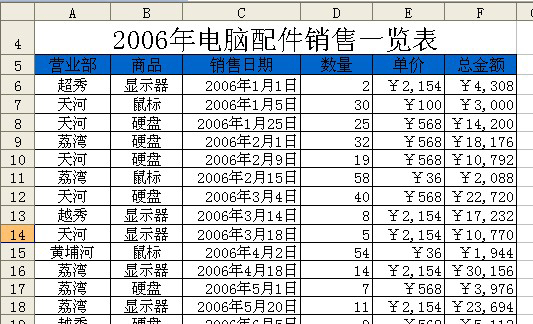
第一,統計上圖資料來源中「數量」大於30的個數以及「單價」小於100的個數。
先看看「數量」大於30的個數,套用COUNTIF函數的語法:countif(區域,條件),得出公式:=COUNTIF(D6:D35,">30"),結果為:8個。
說明:在公式中的> < = 都要用" ",而參照單元格就不需要 " "。
此題另外還可以使用陣列公式:=COUNT(IF(D6:D35>30,1)),按下【Ctrl】+【Shift】+【Enter】三鍵,完成陣列的輸入。
也可以使用這樣的公式:=COUNTIF(D6:D35,">"&D7)。「&」此符號就是文字貼上符,後面的是單元格地址,意思就是連線D7單元格的內容。大家可以在工作表中檢視D7單元格的內容就是30。如果大於 後面沒有函數,就沒有比對的目標,所以要用&D7。
有一種檢視公式中部分內容的方法,就是按下F9鍵,俗稱「抹黑」。 F9鍵在學習函數與公式中,對我們來說,有很大的幫助作用,幫助我們理解公式。
在本公式中,如果在公式編輯列選中後面的">"&D7,按下F9鍵,可以看出變為了">30",就和設計的第一種公式一樣的,即:=COUNTIF(D6:D35,">30")
當然解決一個問題,設計的公式也許不只一種,只要大家根據自己的理解,靈活使用就可以了,得出的答案都是一樣的。
用同樣方法可以得出「單價」小於100的個數,公式為:=COUNTIF(D6:D35,"<100"),得到正確答案為:30。
第二,統計上圖資料來源中,「營業部」中含「河」字的個數,以及在「商品」這列中是否有鍵盤。
要求解出答案,首先,需要領會COUNTIF 函數中萬用字元的使用規則,COUNTIF 函數是支援萬用字元的,在COUNTIF函數中可以參照萬用字元。其中萬用字元?號代表單個字元, *號代表多個字元。
因此,統計「營業部」中含「河」字的個數,公式為:=COUNTIF(A6:A35,"*河"),得到正確答案為:12。
另外一種公式寫法:=COUNTIF(A6:A35,"*河*"),也可以得到答案。
其實,萬用字元*號和find函數差不多,因此還可以這樣設計公式:=COUNT(FIND("河",A6:A35)),然後按下【Ctrl】+【Shift】+【Enter】三鍵,完成陣列的輸入。
在「商品」這列中是否有鍵盤,可以這樣設計公式:=IF(COUNTIF(B6:B35,"鍵盤"),"是","否")。
第三,一次行列出營業部中「天河」、「黃埔河」、「黃埔」、「越秀」、「荔灣」、「超秀」出現的次數。
對於一次性統計多單元格出現次數,可以使用陣列公式。方法是:先選中L19:L24單元格區域,然後在編輯列中輸入公式=COUNTIF(A6:A35,K19:K24),然後按下【Ctrl】+【Shift】+【Enter】三鍵,完成陣列的輸入。得到答案為:9、3、4、7、6、1次。
另外此題,也可以使用普通公式:=COUNTIF($A$6:$A$35,K19),然後往下拉,複製公式即可。
第四,統計「銷售日期」列下面的日期總共出現次數。
計算資料來源中日期總共出現的次數,也需要用到陣列公式,這個公式在網上也是個經典例子。公式為:=SUM(1/COUNTIF(C6:C35,C6:C35)),然後三鍵結束。結果為:30。
公式分析:公式中,COUNTIF(C6:C35,C6:C35)的結果為1,大家可以在上面公式中把這部分抹黑,得到結果為1。就是統計C6:C35每一個單元格內容出現的次數。
在將公式中1/COUNTIF(C6:C35,C6:C35)部分抹黑,執行公式,得到陣列形式的{1;1;1;1;1;1;1;1;1;1;1;1;1;1;1;1;1;1;1;1;1;1;1;1;1;1;1;1;1;1},一共有30個1。1/就是每一個數值佔1的百分比,來相加。抹黑檢視完公式結果,可以按Esc鍵返回公式。最後再用SUM 函數合計。
此題,還可以有下面兩種公式設計,都可以實現結果。
第一:
=SUM(--(MATCH(C6:C35,C6:C35,)=ROW(C6:C35)-5)),三鍵結束。第二,設計普通公式:
=COUNT(1/FREQUENCY(C6:C35,C6:C35))。
有網友說到此題也可以使用公式:=COUNTIF(C6:C35,"<>0")。這個公式實質有點問題,只是算C6:C35區域的資料,在本題中,雖然答案是一樣的,是因為日期不重複,如果源資料中有兩個相同的日期,結果就不對了。大家可以更改一下源資料裡面的日期做個小試驗。
第五,統計「商品」列中不重複的有哪幾個?
此題可以理解為提取不重複值,最簡單的方法是使用高階篩選,操作步驟:單擊選單「資料」——「篩選」——「高階篩選」,在「方式」下面選中:將篩選結果複製到其他位置,列表區域為:$B$6:$B$35,複製到:K32,勾選「選擇不重複的記錄」。
說明:高階篩選的不好之處,就是工作表中的源資料更新後,篩選出來的結果是不會更新的。
本題也可以使用公式來求解。下面設計的三種公式均能實現最終結果。
公式一:
=INDEX($B$6:$B$35,MATCH(,COUNTIF($L$31:L31,$B$6:$B$35),)),然後三鍵結束公式輸入,下拉。公式二:
=INDEX($B$6:$B$35,SMALL(IF(MATCH($B$6:$B$35,$B$6:$B$35,)=ROW($B$6:$B$35)-5,ROW($B$6:$B$35)-5,1000),ROW(A1))),然後三鍵結束公式輸入,下拉。公式三:
=LOOKUP(1,0/(NOT(COUNTIF($K$31:K31,$B$6:$B$35))),$B$6:$B$35),然後往下拉,複製公式,直到出現#N/A錯誤值。本題的答案是:硬碟,顯示器,滑鼠。
相關學習推薦:
以上就是Excel函數學習之聊聊COUNTIF函數的經典用法的詳細內容,更多請關注TW511.COM其它相關文章!